Kapag lumilikha ng isang site sa platform ng Joomla, pati na rin sa iba pang mga platform, mayroong isang admin panel. Ang pamamahala ng mga add-on ng site ay maaaring makontrol lamang sa pamamagitan ng panel na ito ("admin"). Ginagawa ito upang ang site ay mai-edit ng isang tao - ang webmaster. Sa artikulong ito, sa ilalim ng isang halimbawa, isasaalang-alang namin ang pagpasok sa panel ng pangangasiwa ng isang bagong nilikha na site, na nasa hard disk pa rin ng computer.
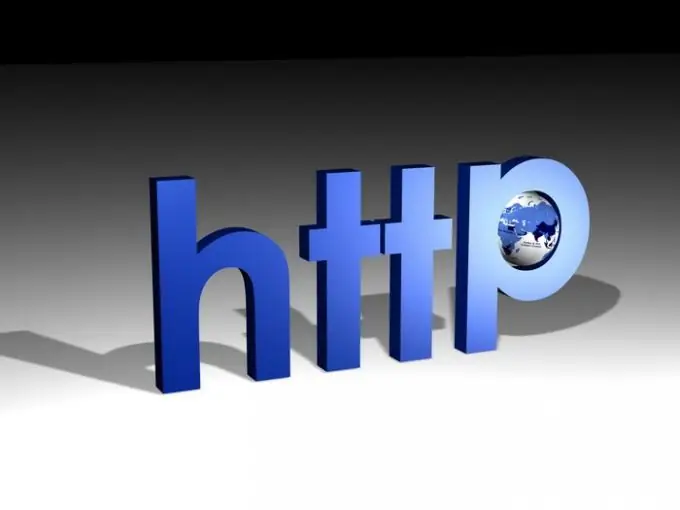
Kailangan
Joomla platform, Denver, ang iyong bagong site
Panuto
Hakbang 1
Upang mailunsad ang iyong hinaharap na site sa browser, kailangan mong ihimok ang localhost / site / sa address bar. Makakakita ka ng isang gumaganang bahagi ng site, na kung saan ay dapat na nilikha mo sa programa ng Denver. Samakatuwid, magpatuloy tayo sa pagpasok sa panel ng administrasyon. Ginagawa ito tulad ng sumusunod: ilipat ang cursor sa address bar - ilagay ito sa dulo ng linya - idagdag / administrator - pindutin ang Enter. Sa gayon, ang address ay magiging localhost / site / administrator /.
Hakbang 2
Lilitaw sa harap mo ang admin panel. Makakakita ka ng dalawang mga kahon ng teksto - Username at Password. Ang default na pangalan ng administrator ay admin. Ang password ay pinili mo habang naka-install.
Hakbang 3
Pindutin ang "Pag-login" o ang pindutang "Enter". Ang hinahangad na panel ng admin ay lumitaw sa harap mo. Sa panel na ito, nagaganap ang buong pamamahala ng site. Dito maaari mong baguhin ang anumang data, kahit ang iyong password para sa panel ng pangangasiwa. Alalahanin ang iyong password para sa panel na ito, dahil papayagan ka nitong i-save ang site na ito sa hinaharap kapag gumagana na ito sa isang tunay na server.
Hakbang 4
Maaari mong baguhin ang password ng iyong account sa mga pangkalahatang setting. Upang magawa ito, kailangan mong gawin ang mga sumusunod:
- pumunta sa "Pamamahala ng User";
- mag-click sa item ng Administrator;
- magpasok ng isang bagong password at kumpirmahin ang password.






